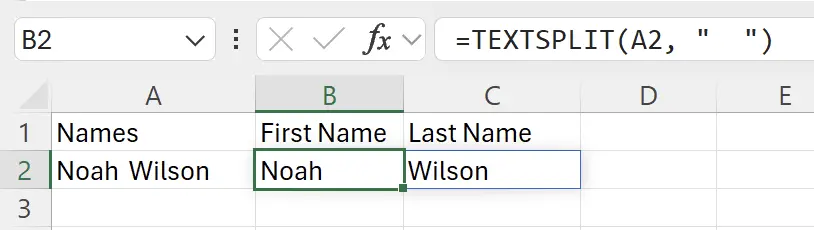1. Introduzione alla Funzione TEXTSPLIT
La funzione
TEXTSPLIT in Excel consente di dividere le stringhe di testo in colonne e/o righe separate in base a un delimitatore specificato. Ecco un esempio di testo diviso per spazi.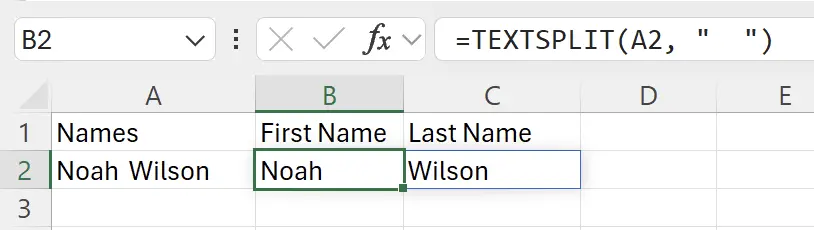
2. Parametri della Funzione TEXTSPLIT
Questa è la sintassi per utilizzare la funzione
TEXTSPLIT.=TEXTSPLIT(text, col_delimiter, [row_delimiter], [ignore_empty], [match_mode], [pad_with])text: obbligatorio Il testo che desideri dividere. Può essere fornito come stringa o riferimento di cella. col_delimiter: obbligatorio Il testo che segna il punto in cui distribuire il testo tra le colonne. row_delimiter: facoltativo Il testo che segna il punto in cui distribuire il testo tra le righe. ignore_empty: facoltativo Specifica TRUE per ignorare i delimitatori consecutivi. Imposta su FALSE per impostazione predefinita, creando una cella vuota. match_mode: facoltativo Specifica 1 per eseguire una corrispondenza senza distinzione tra maiuscole e minuscole. Imposta su 0 per impostazione predefinita, che esegue una corrispondenza sensibile alle maiuscole. pad_with: facoltativo Il valore con cui riempire il risultato. Il valore predefinito è #N/A. 3. Dividi una cella orizzontalmente tra le colonne
Ecco un esempio di testo diviso per virgola:
=TEXTSPLIT(A2, ","). Qui il delimitatore è , racchiuso tra virgolette.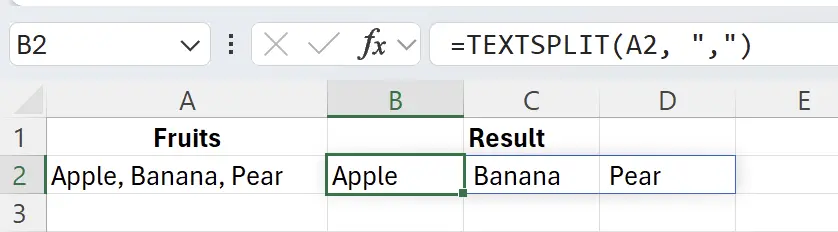
4. Dividi una cella verticalmente tra le righe
Per dividere tra le righe, ometti il secondo argomento e inserisci il terzo argomento:
=TEXTSPLIT(A2, , ",")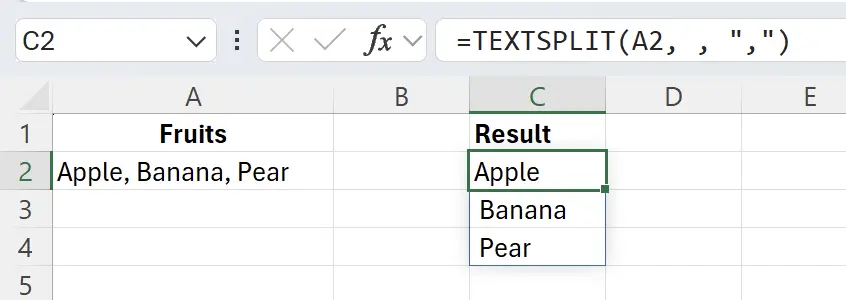
5. Dividi la stringa in colonne e righe contemporaneamente
Ecco
Il segno di uguale
Una virgola e uno spazio
=TEXTSPLIT(A2, "=", ", "). Il segno di uguale
= è il delimitatore di colonna. Una virgola e uno spazio
, sono il delimitatore di riga.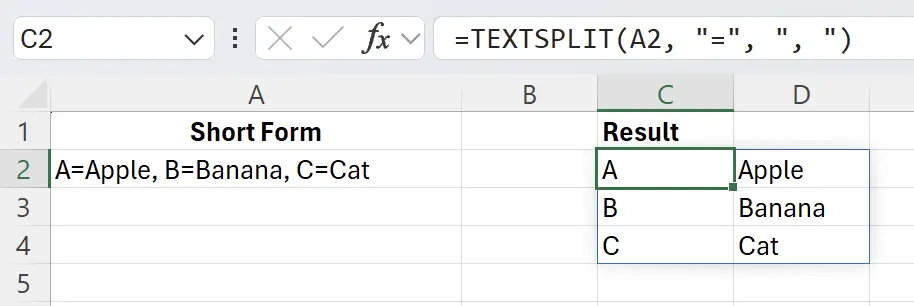
6. Separa le celle con più delimitatori
Quando si gestiscono più delimitatori contemporaneamente, utilizzare una costante di matrice per specificarli:
=TEXTSPLIT(A2, {"x","*"})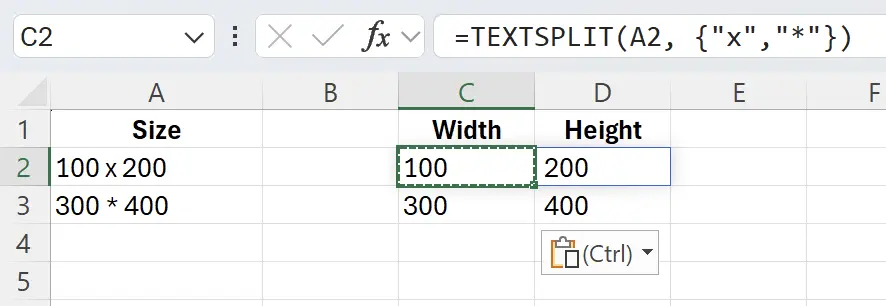
7. Divisione delle celle senza distinzione tra maiuscole e minuscole
Per garantire che il tuo delimitatore sia senza distinzione tra maiuscole e minuscole, imposta
match_mode su 1: =TEXTSPLIT(A2, "x",,,1)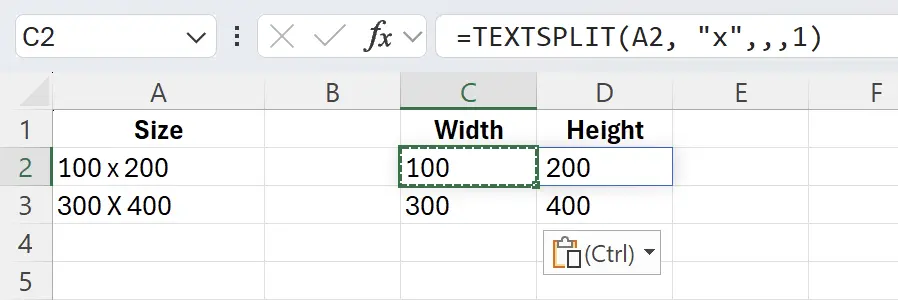
8. 🎉 Terminare! 🎉
Nota dell'autore: Spero che tu possa percepire lo sforzo che ho messo in questi tutorial. Spero di creare una serie di tutorial Excel molto facili da capire.Se è utile, aiutami a condividere questi tutorial, grazie!
Seguimi:
Tutorial correlati